关闭Win10专业版下“USB选择性挂起”的技巧
发布时间:2023-01-18 文章来源:深度系统下载 浏览:
|
Windows 10是美国微软公司研发的跨平台及设备应用的操作系统。是微软发布的最后一个独立Windows版本。Windows 10共有7个发行版本,分别面向不同用户和设备。截止至2018年3月7日,Windows 10正式版已更新至秋季创意者10.0.16299.309版本,预览版已更新至春季创意者10.0.17120版本
当USB设备在Windows 10 PC上无法正常工作时,您可以尝试禁用“USB选择性挂起”功能来解决问题。 就是这样。 Windows 10包括USB选择性挂起功能,可让您将USB设备在无法正常使用的情况下自动放置在非常低功耗的状态。这是一个重要功能,因为它有助于延长笔记本电脑或平板电脑的电池寿命,但也可能会导致连接到PC的某些外围设备出现问题。
如果USB设备工作不正常,您可以尝试在Windows 10上禁用选择性挂起。这可能会导致您的计算机吸取更多的电力,但也可能有助于识别和解决问题。
在本Windows 10指南中,我们将逐步介绍如何通过更改控制面板中的电源选项来防止操作系统挂起USB设备。
如何禁用USB选择性挂起
如果您在Windows 10上与USB外设有连接问题,请使用以下步骤禁用USB选择性挂起功能。
重要提示:仅当您遇到USB设备问题时,建议您更改此特定设置。否则,应该保持该选项的启用。 1、打开控制面板。
2、单击硬件和声音。 3、单击电源选项。 4、在“首选计划”下,单击您正在使用的计划的“更改计划设置”链接。 (如果更改了电源计划中没有激活的设置,这将无法正常工作。)
 5、单击更改高级电源设置链接。 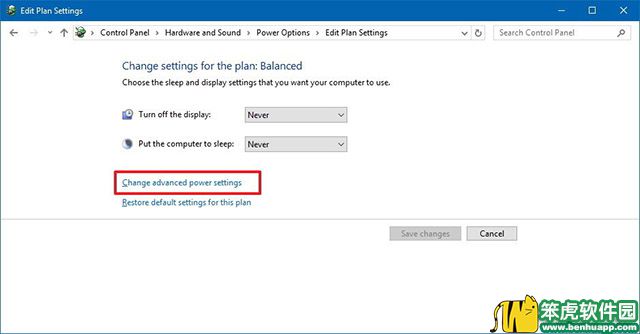 6、扩展USB设置、 7、扩展USB选择性挂起设置。 8、从下拉菜单中选择禁用。 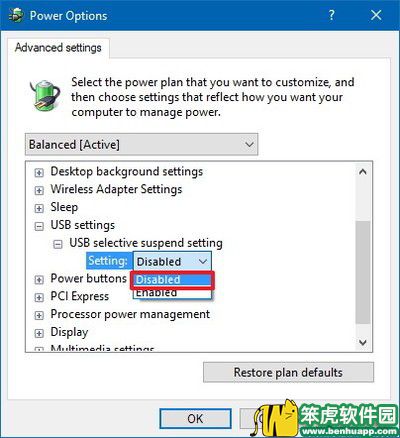 9、单击Apply、 10、单击确定。 如果您要更改笔记本电脑或平板电脑上的设置,您会看到两个选项:电池和已插入,因此请务必相应更改这些设置。
完成这些步骤后,Windows 10将不再关闭连接到计算机的USB设备的电源,这可以解决由于此功能而导致的任何问题。
虽然本指南专注于Windows 10,但USB选择性挂起已经存在了很长时间,您可以在运行Windows 8、1和Windows 7的计算机上使用相同的步骤。
新技术融合:在易用性、安全性等方面进行了深入的改进与优化。针对云服务、智能移动设备、自然人机交互等新技术进行融合。Windows 10所新增的Windows Hello功能将带来一系列对于生物识别技术的支持。除了常见的指纹扫描之外,系统还能通过面部或虹膜扫描来让你进行登入。当然,你需要使用新的3D红外摄像头来获取到这些新功能。 |
本文章关键词: 关闭Win10专业版下“USB选择性挂起”的技巧
相关文章
本类教程排行
系统热门教程
本热门系统总排行



